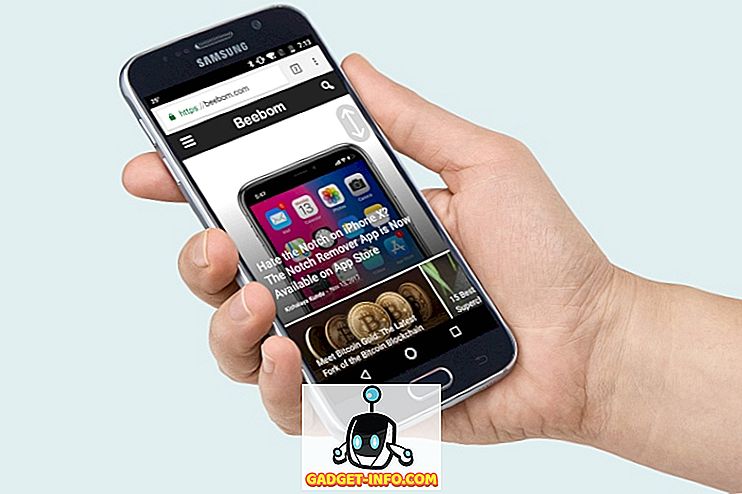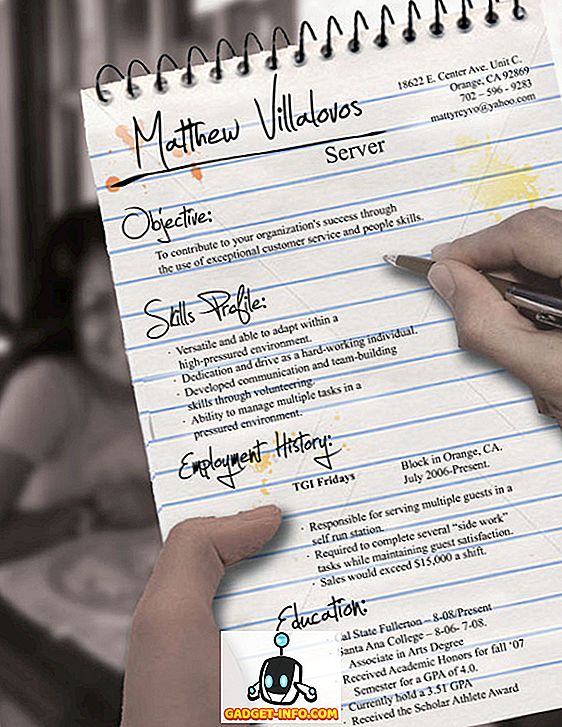Beleženje podatkov je resno vprašanje zasebnosti in večina tehnoloških velikanov, vključno z Microsoftom, je bila obtožena tega. Torej, ni presenetljivo, da so ljudje bili previdni glede različnih nastavitev zasebnosti v sistemu Windows 10. V operacijskem sistemu Windows so bile obtožbe informacij o sledenju uporabnikov Microsofta. pregleden o njem in je vključil možnosti za onemogočanje vseh beleženja podatkov v sistemu Windows 10.
Danes vam bomo sporočili vse, kar lahko storite, da onemogočite beleženje podatkov v operacijskem sistemu Windows 10. Upoštevajte, da boste po teh korakih poskrbeli, da ne boste mogli uporabljati različnih funkcij sistema Windows 10, kot so Cortana, Store in drugo. Če ste še vedno zaskrbljeni zaradi zasebnosti v sistemu Windows 10 in želite izkušnje z zasebnim sistemom Windows 10, sledite spodnjim korakom:
Onemogoči beleženje podatkov med namestitvijo operacijskega sistema Windows 10
Medtem ko je na voljo več nastavitev, ki omogočajo onemogočanje beleženja podatkov, lahko onemogočite beleženje podatkov na samem začetku, to je pri namestitvi operacijskega sistema Windows 10. Tukaj je to, kako lahko to storite:
1. Ko namestite operacijski sistem Windows 10, imate možnost možnosti » Prilagodi « ali uporabite » Hitre nastavitve « za možnosti zasebnosti.
2. Izberite » Prilagodi « in nato izklopite možnosti, ki bodo po vašem mnenju poslale vaše osebne podatke podjetju Microsoft. Izberete lahko, da so nekatere funkcije vklopljene, kar je v redu.
3. Microsoft vas bo tudi prosil, da se prijavite z Microsoftovim ali lokalnim računom. Izberite lokalni račun, če ne želite poslati osebnih podatkov podjetju Microsoft. Za ljudi, ki ne vedo, je lokalni račun preprost uporabniški račun, ustvarjen za uporabo na določenem računalniku z operacijskim sistemom Windows. Uporabili smo preproste lokalne račune za prijavo v različice sistema Windows pred Windows 8.
Opomba:
Če želite prenesti in namestiti aplikacije programa Windows iz trgovine, morate imeti Microsoftov račun. Microsoftov račun vam omogoča tudi uporabo različnih Microsoftovih storitev, kot so Cortana, Outlook, OneDrive, OneNote in drugo.
2. način: Onemogočite beleženje podatkov prek nastavitev Windows 10
Če med namestitvijo operacijskega sistema Windows 10 niste upoštevali nastavitev zasebnosti, ne skrbite, ladja za vas še ni plula. Nastavitve sistema Windows 10 omogočajo, da onemogočite različne možnosti zasebnosti, ki morda beležijo vaše podatke kadarkoli želite.
1. V meniju Start odprite “ Nastavitve ”.

2. Kliknite možnost » Zasebnost «.

3. Tukaj lahko izklopite različne možnosti zasebnosti, ki pošiljajo podatke podjetju Microsoft. ID oglaševanja lahko izklopite, pošiljate podatke Microsoftu pri tipkanju / vnosu na tipkovnico, spletna mesta, ki dostopajo do vaših podatkov, aplikacije, ki dostopajo do vaših podatkov, lokacijo in še več. Nekatere nastavitve lahko vklopite, če menite, da je to v redu.

4. Prav tako pojdite na zavihek » Povratne informacije in diagnostika « in nastavite » Frekvenca povratnih informacij « kot » Nikoli «. Spremenite tudi » Pošiljanje podatkov o napravi Microsoftu « na » Osnovno «.

Microsoftove samodejne posodobitve programa Windows 10 lahko izklopite tudi v nastavitvah, če vas skrbi nove Microsoftove posodobitve, ki bi spremenile vaše nastavitve.
1. Pojdite na “ Update & Security ” v “ Settings ”.

2. V možnosti » Windows Update « kliknite » Napredne možnosti «.

3. Nato kliknite » Izberite, kako bodo posodobitve dostavljene «.

4. Izklopite posodobitve.

Če ne želite, da bi Cortana uporabila vaše podatke, lahko popolnoma izklopite Cortano in celo iskalno omrežje lahko izklopite v iskalnem polju. Če izklopite iskalnik Cortana in iskanje po spletu, bo iskalno polje na voljo samo za iskanje datotek in nastavitev v računalniku.
1. Pojdite v “ Govor, barvanje in tipkanje ” v nastavitvah “ Zasebnost ”.
2. Kliknite » Stop get to know me «, da zbrišete vse podatke, ki jih je Cortana nabrala na napravi.

3. Če želite izklopiti Cortano in iskanje po spletu, pojdite v Cortano in kliknite meni hamburger v zgornjem levem kotu in kliknite » Notebook «.
4. Nato kliknite » Nastavitve «.
5. Izklopite Cortano . Ko izklopite Cortano, boste lahko izklopili možnost » Iskanje v spletu in vključili spletne rezultate «.

6. Nekateri podatki iz Cortane so shranjeni tudi v oblaku. Če želite to pojasniti, kliknite » Upravljajte, kaj Cortana ve o meni v oblaku «.

7. Odpre se spletna stran » Bing-Personalization « in na dnu boste našli gumb » jasno «. Kliknite gumb »počisti«, da počistite vse podatke v oblaku.

Onemogoči beleženje podatkov v programu Microsoft Edge
Skupaj z različnimi nastavitvami sistema Windows, Microsoft Edge deluje tudi kot podatkovna svinja za Microsoft zaradi svojih različnih funkcij. Beleženje podatkov v programu Edge lahko onemogočite z naslednjimi koraki:
1. Odprite rob in kliknite tri-točkovni meni v zgornjem desnem kotu in pojdite na »Nastavitve«.

2. Pomaknite se navzdol in kliknite » Ogled naprednih nastavitev «.

3. V naprednih nastavitvah, pod glavo » Zasebnost in storitve «, lahko izklopite funkcije, kot so » prikaži predloge za iskanje, kot sem tipkal «, ki beleži pritiske na tipke, » napoved strani «, » SmartScreen «.

Če ne uporabljate Edge, potem vam ni treba skrbeti. Tudi Chrome je podatkovna svinja, zato lahko uporabite različne druge možnosti.
Če povzamemo, to so koraki, ki jih lahko storite, da onemogočite beleženje podatkov v sistemu Windows 10. Če se odločite tudi, da ne boste uporabljali drugih Microsoftovih storitev, si lahko ogledate naš seznam vrhunskih predvajalnikov videoposnetkov, ki jih Windows uporablja namesto programa Windows Media Predvajalnik skupaj z alternativami za pregledovalnik slik Windows lahko uporabite.